Daftar isi
Hard drive eksternal telah menjadi pendamping yang sangat diperlukan untuk menyimpan data dalam jumlah besar. Data tersebut berkisar dari kenangan berharga dan dokumen kerja penting hingga koleksi hiburan. Namun, seiring dengan kemajuan dunia digital, kebutuhan kita pun meningkat, dan memformat hard drive eksternal mungkin diperlukan karena berbagai alasan.
Baik Anda ingin meningkatkan kapasitas penyimpanan, beralih ke sistem berkas baru, atau mengatasi masalah kinerja, pemformatan bisa jadi hal yang menakutkan. Terutama jika Anda takut kehilangan semua data berharga Anda. Namun, jangan khawatir! EaseUS akan memandu Anda melalui seluk-beluk pemformatan hard drive eksternal tanpa kehilangan data dalam panduan lengkap ini.
Cara Memformat Hard Drive Eksternal Tanpa Kehilangan Data - 4 Cara
Bagian ini akan membahas empat metode efektif untuk memformat hard drive eksternal tanpa kehilangan data. Setiap pendekatan disesuaikan dengan skenario dan preferensi pengguna yang berbeda. Ini akan memastikan Anda dapat memilih metode yang paling sesuai dengan kebutuhan Anda.
Memahami metode ini akan memberi Anda panduan lengkap untuk memformat hard drive eksternal tanpa kehilangan data. Agar lebih mudah dipahami, kami telah membagi seluruh prosedur menjadi tiga tahap:
Tahap 1. Membuat Cadangan Hard Drive Eksternal
Sebelum melanjutkan proses pemformatan, penting untuk membuat cadangan lengkap hard drive eksternal Anda guna memastikan keamanan data berharga Anda. Mencadangkan hard drive eksternal ke hard drive eksternal lain merupakan metode yang sangat efektif untuk melindungi berkas dan pengaturan Anda selama pemformatan.
Tahap 2. Format Hard Drive Eksternal
Kami akan membahas empat metode untuk membantu Anda memformat hard drive eksternal Anda. Metode-metode ini berkisar dari penggunaan alat bawaan Windows hingga perangkat lunak pihak ketiga. Berikut adalah tabel perbandingan untuk keempat metode tersebut guna membantu Anda memilih metode yang tepat untuk Anda:
| 🛠️Metode | ⏰Durasi (1 TB) | ☹️Tingkat Kesulitan | 🚀Efektivitas |
|---|---|---|---|
Sekitar 5 Menit |
Termudah | Paling tinggi | |
| Sekitar 8 Menit | Mudah | Sedang | |
| Sekitar 8 Menit | Sedang | Sedang | |
| Sekitar 8 Menit | Tinggi | Rendah |
Cara 1. Format Hard Drive Eksternal melalui EaseUS Partition Master
EaseUS Partition Master adalah pengelola disk lengkap. Aplikasi ini memberi pengguna kemampuan untuk mengontrol hard drive dan partisi mereka dengan mudah, menjadikannya aset yang sangat diperlukan di dunia digital. Dibandingkan dengan metode lain untuk memformat hard drive eksternal, EaseUS Partition Master menawarkan beberapa keunggulan signifikan. Antarmukanya yang intuitif dan panduan langkah demi langkah membuat perangkat lunak ini dapat diakses oleh pengguna dari semua tingkatan.
Berikut cara memformat hard drive eksternal saat menggunakan EaseUS Partition Master:
Langkah 1. Luncurkan EaseUS Partition Master, klik kanan partisi pada hard drive eksternal/USB/kartu SD yang ingin Anda format, lalu pilih opsi "Format".

Langkah 2. Tetapkan label partisi baru, sistem file (NTFS/FAT32/EXT2/EXT3/EXT4/exFAT), dan ukuran kluster ke partisi yang dipilih, lalu klik "OK".

Langkah 3. Di jendela Peringatan, klik "Ya" untuk melanjutkan.

Langkah 4. Klik tombol "Execute 1 Task(s)" di sudut kiri atas untuk meninjau perubahan, lalu klik "Apply" untuk mulai memformat hard drive eksternal/USB/kartu SD Anda.

Fitur Utama EaseUS Partition Master
- Pengubahan Ukuran Partisi: Sesuaikan ukuran partisi Anda dengan mudah tanpa kehilangan data, memungkinkan Anda membuat lebih banyak ruang untuk data baru atau mengubah ukuran partisi di Windows .
- Penggabungan Partisi: Ingin membuat partisi baru dengan menggabungkan beberapa partisi? EaseUS Partition Master memungkinkan Anda menggabungkan partisi tanpa risiko kehilangan data.
- Konversi NTFS ke FAT32 : ubah Sistem File Hard drive tanpa kehilangan data.
- Uji Kecepatan Drive: Uji kecepatan hard drive eksternal secara lancar dan dapatkan hasil yang akurat dan terperinci.
Misalkan Anda mencari solusi yang andal, mudah digunakan, dan kaya fitur untuk memformat hard drive eksternal tanpa risiko kehilangan data. Dalam hal ini, EaseUS Partition Master tidak diragukan lagi merupakan pilihan yang tepat. Opsi pencadangannya yang komprehensif, proses pemformatan yang efisien, dan fitur manajemen disk tambahan memberikan tingkat kenyamanan dan perlindungan data yang tak tertandingi.
Cara 2. Format Hard Drive Eksternal melalui File Explorer
Memformat hard drive eksternal melalui File Explorer merupakan metode yang mudah dan dapat diakses oleh pengguna. Dengan memanfaatkan kemampuan bawaan sistem operasi, pendekatan ini memungkinkan Anda memformat drive eksternal dengan cepat tanpa memerlukan perangkat lunak pihak ketiga. Berikut cara melakukannya:
Langkah 1: Periksa apakah drive Anda terhubung dengan benar ke komputer. Sekarang akses File Explorer di komputer Windows Anda dengan menekan tombol "Windows + E". Anda akan melihat hard drive eksternal yang terhubung tercantum di bawah "PC Ini" atau "Komputer" di panel navigasi sebelah kiri.

Langkah 2: Klik kanan ikon yang mewakili hard drive eksternal Anda dan pilih "Format" dari menu konteks. Jendela pemformatan akan muncul sekarang, di mana Anda dapat memilih sistem berkas (misalnya, NTFS, exFAT, atau FAT32) dan ukuran unit alokasi.
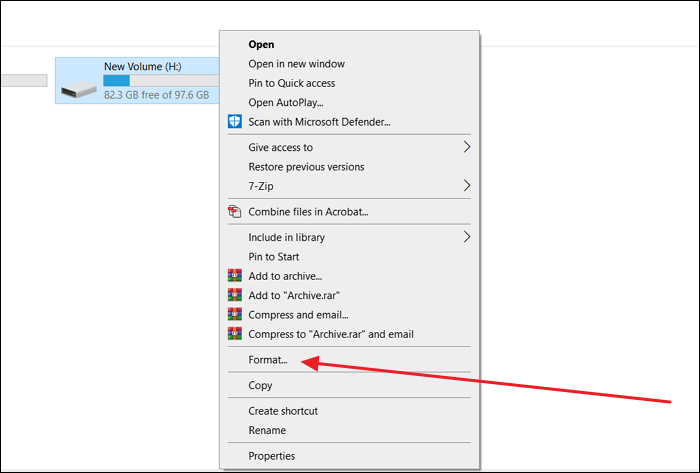
Langkah 3: Anda akan memiliki pilihan untuk melakukan format cepat atau format penuh. Setelah menentukan pilihan, periksa kembali pilihan Anda. Setelah itu, saat Anda siap untuk melanjutkan, klik "Mulai" untuk memulai proses pemformatan.
Langkah 4: Pesan peringatan akan muncul, yang memberi tahu Anda bahwa semua data pada hard drive eksternal akan dihapus. Konfirmasikan tindakan ini untuk memulai format. Proses format akan dimulai dan akan memakan waktu beberapa saat hingga selesai.
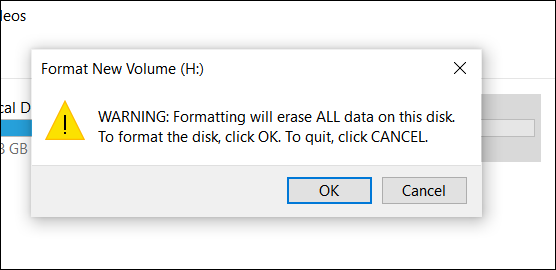
Cara 3. Format Hard Drive Eksternal melalui Manajemen Disk
Cara lain untuk memformat hard drive eksternal adalah melalui Manajemen Disk. Manajemen Disk menyediakan metode bawaan dan efisien bagi pengguna Windows untuk memformat perangkat penyimpanan mereka. Manajemen Disk adalah utilitas bawaan yang memungkinkan Anda mengelola disk dan partisi, menyediakan opsi yang lebih canggih daripada metode File Explorer. Berikut cara memformat hard drive eksternal Anda menggunakan Manajemen Disk:
Langkah 1: Setelah menghubungkan hard disk eksternal, tekan tombol Windows + X pada keyboard dan pilih "Disk Management" dari menu yang muncul. Di Disk Management, Anda dapat melihat daftar semua perangkat penyimpanan yang terhubung. Arahkan hard drive eksternal Anda dalam daftar; hard drive tersebut akan diberi label dengan huruf drive dan kapasitasnya.
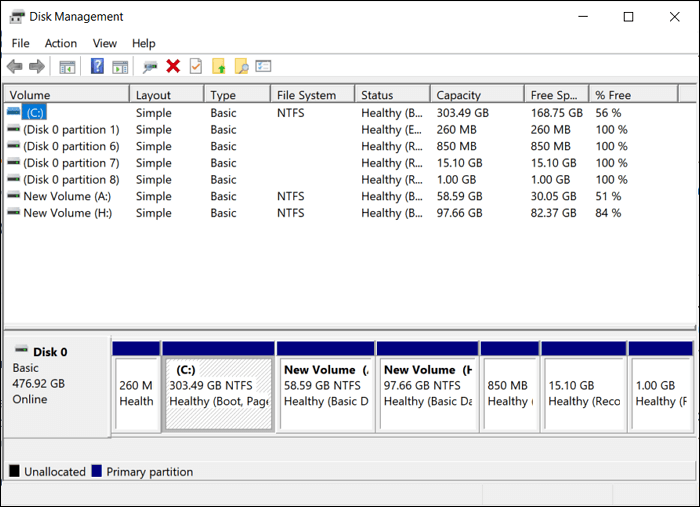
Langkah 2: Klik kanan pada partisi yang mewakili hard drive eksternal Anda, dan dari menu konteks, pilih "Format." Di kotak dialog Format, tentukan sistem file (misalnya, NTFS, exFAT, atau FAT32) dan ukuran unit alokasi. Secara default, Manajemen Disk melakukan format cepat, yang lebih cepat tetapi kurang menyeluruh.
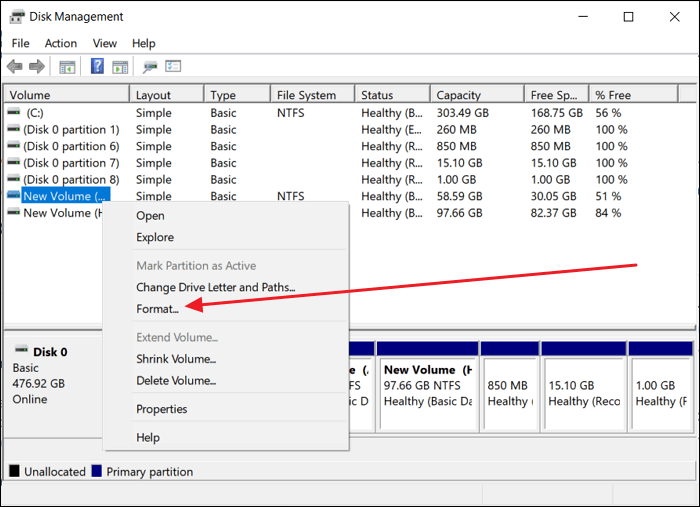
Langkah 3: Hapus centang opsi "Lakukan format cepat" untuk memastikan penghapusan data secara menyeluruh. Sekarang klik "OK" untuk memulai pemformatan dan setujui peringatan untuk memformat hard drive eksternal Anda.
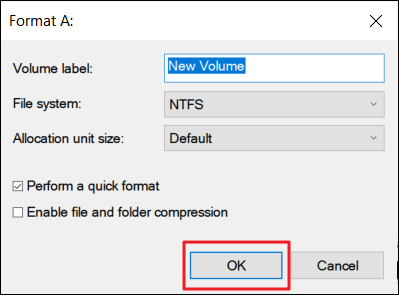
Bagikan bagian luar biasa ini yang berisi cara efektif memformat hard drive eksternal tanpa kehilangan data di media sosial Anda:
Cara 4. Format Hard Drive Eksternal melalui Command Prompt
Anda juga dapat memformat hard drive eksternal melalui Command Prompt. Command Prompt menyediakan metode yang kuat dan fleksibel bagi pengguna tingkat lanjut untuk memformat perangkat penyimpanan mereka. Command Prompt memungkinkan kontrol yang lebih tepat atas proses format dan menawarkan parameter tambahan yang tidak tersedia melalui metode lain.
Namun, berhati-hatilah saat menggunakan Command Prompt, karena perintah yang salah dapat menyebabkan hilangnya data. Ikuti langkah-langkah berikut dengan saksama:
Langkah 1: Tekan tombol Windows dan ketik Command Prompt di bilah pencarian setelah menghubungkan hard drive eksternal ke PC Anda. Sekarang klik kanan "Command Prompt" di hasil pencarian, dan pilih "Run as administrator."
Langkah 2: Ketik perintah diskpart di jendela Command Prompt dan tekan Enter. Sekarang jalankan perintah list disk untuk melihat daftar semua disk yang terhubung di komputer Anda. Setelah itu, pilih disk yang dituju menggunakan perintah select disk X. Di sini "X" adalah nomor disk hard drive eksternal Anda.
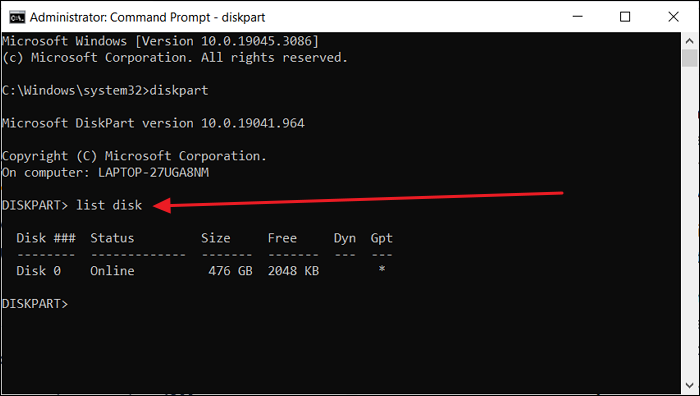
Langkah 3: Gunakan perintah clean untuk menghapus semua partisi dan data pada hard drive eksternal. Kemudian, gunakan perintah create partition primary untuk membuat partisi primer baru pada disk. Selanjutnya, ketik format fs=NTFS quick untuk memformat partisi yang baru dibuat dengan sistem berkas NTFS.
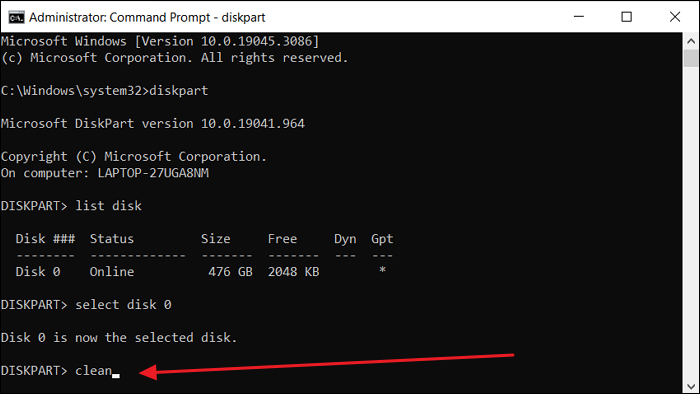
Langkah 4: Jika partisi tidak secara otomatis diberi huruf drive, gunakan perintah assign untuk menetapkan huruf (misalnya E:). Terakhir, ketik exit dan tekan Enter untuk keluar dari utilitas DiskPart.
Tahap 3. Memulihkan Data dari Cadangan
Setelah berhasil memformat hard drive eksternal tanpa kehilangan data menggunakan salah satu dari empat metode yang dibahas sebelumnya, tahap terakhir adalah memulihkan data dari cadangan yang Anda buat. Langkah ini penting untuk memulihkan file, dokumen, foto, dan konten berharga lainnya ke hard drive eksternal.
Jika Anda ingin lebih memahami topik pemformatan hard drive eksternal, tautan di bawah ini mungkin dapat memenuhi kebutuhan Anda:
Apa Alasan Memformat Hard Drive Eksternal?
Beberapa alasan mungkin mengharuskan pemformatan hard drive eksternal. Baik Anda mengalami masalah teknis atau ingin mengoptimalkan penyimpanan, pemformatan dapat menjadi solusi praktis. Berikut ini adalah beberapa alasan umum mengapa pengguna mungkin mendapati diri mereka memformat hard drive eksternal mereka:
- Sistem Berkas yang Tidak Kompatibel: Sistem operasi dan perangkat yang berbeda sering kali memerlukan sistem berkas tertentu agar dapat berfungsi dengan benar. Jika sistem berkas hard drive eksternal Anda saat ini tidak kompatibel dengan perangkat yang ingin Anda gunakan, memformatnya ke sistem berkas yang sesuai menjadi penting untuk kompatibilitas yang lancar.
- Infeksi Virus atau Malware: Hard drive eksternal rentan terhadap infeksi malware dan virus, terutama jika digunakan pada beberapa komputer. Jika drive eksternal Anda terinfeksi, pemformatan dapat menjadi hal yang penting untuk membasmi perangkat lunak berbahaya dan mencegah penyebaran lebih lanjut ke perangkat lain.
- Kerusakan Hard Drive Eksternal: Hard drive eksternal dapat mengalami masalah teknis atau kerusakan data yang menghambat fungsi yang semestinya seiring berjalannya waktu. Memformat drive terkadang dapat mengatasi masalah ini, memulihkannya ke kondisi yang dapat digunakan.
- Hard Drive Eksternal Mentah: Hard drive eksternal terkadang dapat menjadi "RAW," yang berarti sistem berkas tidak dikenali atau rusak. Dalam kasus seperti itu, memformat drive dapat membangun kembali sistem berkas dan membuatnya dapat digunakan kembali.
Kesimpulan
Artikel komprehensif ini membahas pengetahuan dan teknik penting untuk memformat hard drive eksternal tanpa kehilangan data. Kami mulai dengan menekankan pentingnya mencadangkan data Anda sebelum memformat, karena hal itu memastikan keamanan file berharga Anda dan mencegah kehilangan data. Selain itu, memformat hard drive eksternal dapat diperlukan untuk mengatasi berbagai tantangan terkait penyimpanan. Dengan memahami alasan di balik pemformatan dan menggunakan metode yang tepat, Anda dapat mengoptimalkan kinerja perangkat penyimpanan Anda dan memastikan kompatibilitas dengan berbagai sistem.
Untuk pengalaman terbaik dan paling mudah digunakan, kami sarankan untuk menggunakan EaseUS Partition Master untuk memformat hard drive eksternal Anda. Alat ini tidak hanya memudahkan proses format tetapi juga memastikan pencadangan data Anda yang aman sebelum melanjutkan. Untuk mengeksplorasi potensi penuh EaseUS Partition Master, kami mengundang Anda untuk mengunduhnya dan memanfaatkan fitur-fiturnya dalam mengelola perangkat penyimpanan Anda secara efektif.
Tanya Jawab Umum Tentang Cara Memformat Hard Drive Eksternal Tanpa Kehilangan Data
Jika Anda masih memiliki pertanyaan atau mencari informasi lebih lanjut tentang cara memformat hard drive eksternal tanpa kehilangan data, kami telah menyusun beberapa pertanyaan umum di bawah ini untuk menjawab kekhawatiran Anda.
1. Berapa lama waktu yang dibutuhkan untuk memformat hard drive eksternal?
Waktu yang dibutuhkan untuk memformat hard drive eksternal bergantung pada berbagai faktor, seperti ukuran drive, metode pemformatan (format cepat atau format penuh), dan kecepatan komputer Anda. Format cepat akan memakan waktu beberapa detik hingga beberapa menit, sedangkan format penuh dapat memakan waktu lebih lama, mulai dari beberapa menit hingga beberapa jam untuk drive yang lebih besar.
2. Haruskah saya memformat hard drive eksternal ke NTFS atau exFAT?
Pilihan antara memformat ke NTFS atau exFAT bergantung pada kebutuhan spesifik Anda. NTFS sesuai dengan komputer Windows dan mendukung ukuran file individual yang lebih besar serta fitur keamanan yang ditingkatkan.
Di sisi lain, exFAT lebih kompatibel dengan berbagai perangkat, termasuk Windows, macOS, dan beberapa konsol game modern. Jika Anda berencana untuk menggunakan hard drive eksternal pada beberapa perangkat dan perlu mentransfer file besar, exFAT mungkin merupakan pilihan yang lebih baik.
3. Bagaimana cara memformat FAT32 ke NTFS tanpa kehilangan data?
Untuk menghindari kehilangan data saat memformat partisi FAT32 ke NTFS, Anda perlu menggunakan EaseUS Partition Master. Berikut ini cara mengonversi FAT32 ke NTFS :
Langkah 1: Luncurkan EaseUS Partition Master setelah menginstalnya dan pilih partisi yang dituju. Sekarang klik kanan pada partisi dan pilih "FAT32 to NTFS" dari opsi "Advanced".
Langkah 2: Klik "Lanjutkan" untuk melanjutkan pada kotak pop-up. Setelah itu, ketuk "Terapkan" untuk memulai proses konversi.
Artikel Terkait
-
Cara Bypass Password Windows 11 | Update Terbaru 2024
![author icon]() Susanne/2024/11/15
Susanne/2024/11/15
-
Memperbaiki Masalah Penggunaan Memori RAM Tinggi pada Windows 11/10 [10 Perbaikan Praktis]
![author icon]() Susanne/2024/10/21
Susanne/2024/10/21
-
Apa Kata Sandi Admin Default Dell & Cara Mengatur Ulangnya
![author icon]() Susanne/2024/11/20
Susanne/2024/11/20
-
Bagaimana Cara Mengkloning SSD ke Hard Drive Eksternal di Windows 11/10/8? 2 Cara yang Tersedia
![author icon]() Daisy/2025/03/17
Daisy/2025/03/17